
Canvaの【スタイルコピー】が使える場所❸選!
こんにちは🤗
Canvaで画像制作を行っている、はなです🌻
▼Canvaデザインのポートフォリオ \ぜひ、ご覧ください😄/
みなさんはCanvaを使っていますか?
私は、大好きなCanvaを使ってSNS画像制作サービスを行っています😊
突然ですが…
Canvaを使っていて、こんなコトを思ったことはないでしょうか?
👤スタイルコピーって何処で使えるの?
そんな方のために、コチラ👇を解説させて頂きます😊
❶画像の中
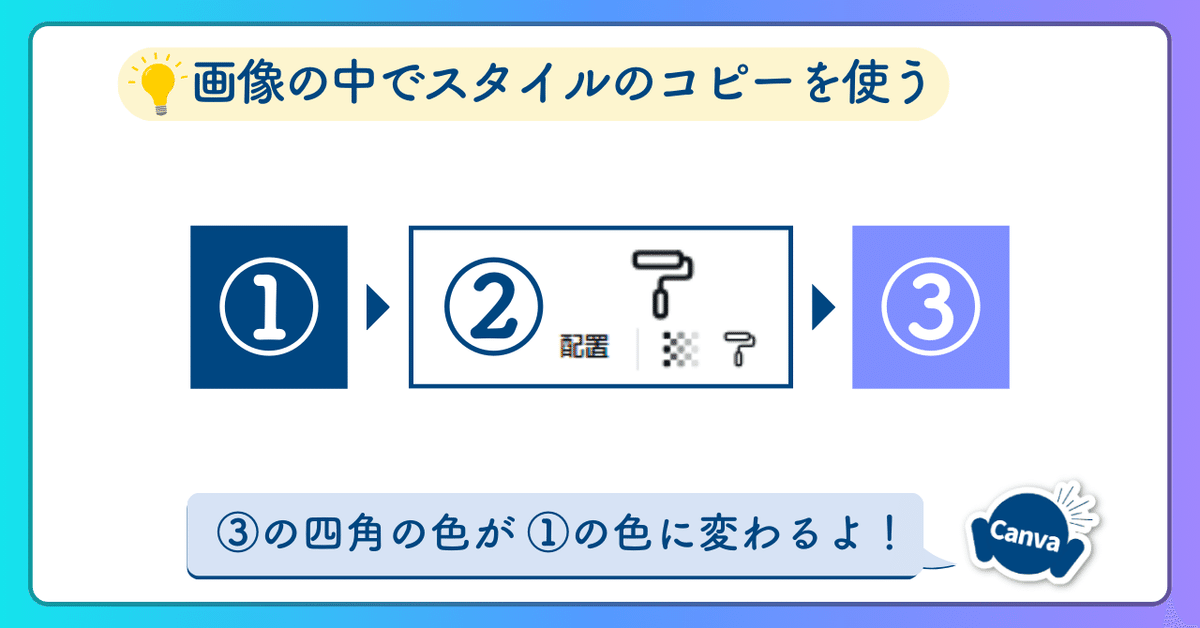
この使い方をご存じの方は多いと思います!
①元となる素材をクリック
②上部タブのスタイルコピーをクリック
③色を変えたい素材をクリック
すると、③の四角の色が、①の色に変わります!
❷レイヤーの中
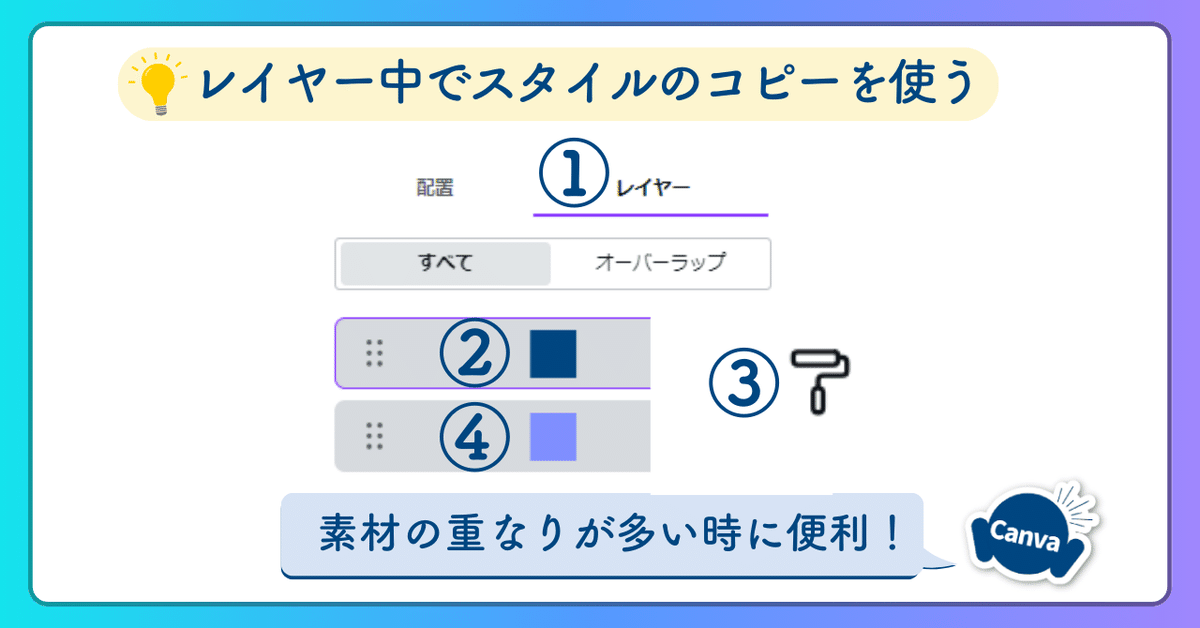
①左上部のレイヤーをクリック
②元となる素材のレイヤーをクリック
③上部タブのスタイルのコピーをクリック
④色を変えたい素材のレイヤーをクリック
💡素材の重なりが多く、下にある素材を1回で選択できない時に便利です!
❸ページをまたいで
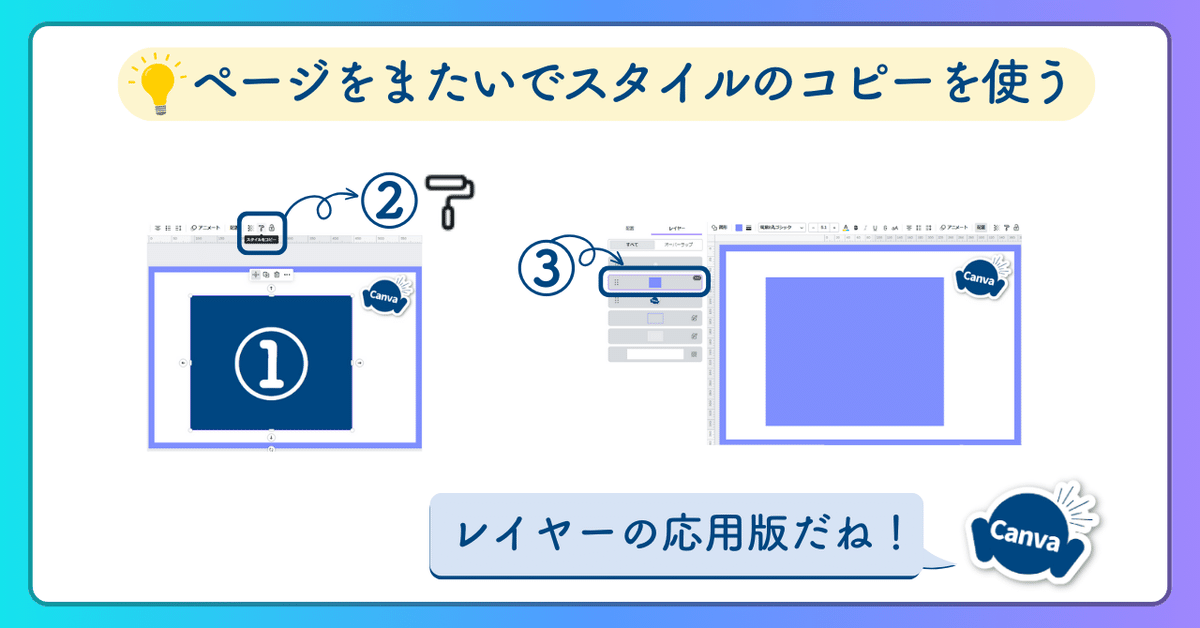
①元となる素材をクリック
➡レイヤーからでも出来ます!
②上部タブのスタイルのコピーをクリック
➡必ず①と同じページ内のスタイルのコピーを選択してください!
③色を変えたいページの素材のレイヤーをクリック
➡レイヤーが表示されていない時は、上部タブの「配置」より開けます!
💡ページ自体のコピーではなく、素材のスタイルだけをコピーしたい時に便利です!
👤この方法を使うメリットは?
✅素材が多く、重なりが複雑でもスタイルのコピーが使用できます!
✅変更後の素材の色はなんだったかな?と調べたりする無駄な作業が減って時短になります!
もし、お困りの方がいらっしゃいましたら、
この方法を試してみて下さいね😊
この記事が、少しでもCanvaを楽しむきっかけになれたら嬉しいです🥰
今日も、最後までご覧頂き、ありがとうございました🙇
この記事が気に入ったらサポートをしてみませんか?
